适用于 Windows 10、11 的 MediaTek WIFI 6 MT7921 驱动程序下载和更新
已发表: 2023-07-03借助此简单指南执行 Windows 11/10 的 MediaTek WIFI 6 MT7921 驱动程序下载并完美运行网络设备,不会遇到任何错误。
MediaTek WIFI 6 MT7921 是一款非常流行且常用的笔记本电脑芯片或设备。 该网络适配器允许笔记本电脑非常轻松地接受并连接到蓝牙和 Wifi 网络。 由于该设备非常可行并提供出色的连接功能,因此它被越来越多的设备所采用。 即使是名为华硕的科技巨头现在也在其游戏和专业台式机和笔记本电脑中引入该设备。
该芯片组为用户提供了强大的功能。 但是,您可能无法使用这些功能。 这是因为某些问题会干扰您的工作并中断设备的性能。 如果您在连接 Wifi 或蓝牙网络时遇到任何问题,并且您的设备使用 MediaTek WIFI 6 MT7921 进行连接,则原因可能是设备驱动程序过时、丢失或损坏。
驱动程序是一组指导文件,允许系统及其连接的设备确定如何操作和响应用户的命令。 因此,如果任何设备的驱动程序损坏、过时、丢失或以任何方式损坏,同一设备将无法正常工作。
因此,要在您的设备上完美运行网络适配器,您应该在华硕或您正在使用的任何其他设备上下载 MediaTek WIFI 6 MT7921 驱动程序。 为了帮助您解决同样的问题,我们总结了这篇文章。
如何下载适用于 Windows 11/10 的 MediaTek WIFI 6 MT7921 驱动程序
在本简单指南的后续部分中,我们将介绍一些执行 MediaTek WIFI 6 MT7921 无线网卡驱动程序下载和更新的方法。 提供多种解决方案,方便您使用。 请随意尝试并使用其中任何一个。 不过,我们建议您使用自动方法来快速解决问题。
方法一:使用制造商官方网站
您可以尝试为任何设备执行 MediaTek WIFI 6 MT7921 驱动程序下载的第一件事是访问制造商的官方网站。 制造商的网站将有一个支持页面和/或下载中心来帮助您下载所需的驱动程序。 您只需查找驱动程序或搜索并下载相应的驱动程序即可。
例如,假设您需要 Asus 的 MediaTek WIFI 6 MT7921 无线 LAN 卡驱动程序。 您需要访问华硕的官方网站,导航到其支持页面,然后从那里下载驱动程序。 这个方法并不容易,甚至可能无法帮助你。 因此,您可以尝试其他适合的解决方案。
另请阅读:如何下载适用于 Windows 10 的 MTK USB 驱动程序
方法2:借助设备管理器
您可以尝试执行 MediaTek WIFI 6 MT7921 驱动程序下载和更新的另一种方法是通过设备管理器。 这是一款 Windows 集成应用程序,可让您掌控所有集成设备和其他设备。 您也可以借助它来更新某些设备驱动程序。 使用该工具的过程非常简单。 请查看以下步骤以轻松了解:
- 右键单击任务栏上的Windows 徽标,然后打开设备管理器。
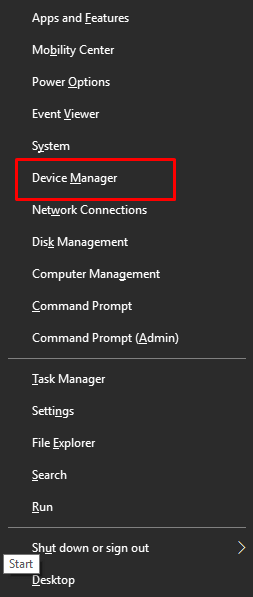
- 当该工具出现时,双击网络适配器(对于 Wifi 驱动程序)和/或蓝牙(对于蓝牙驱动程序)。
- 查找MediaTek WIFI 6 MT7921 ,右键单击它,然后选择更新驱动程序。
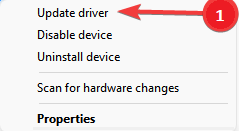
- 系统会要求您指定更新方法。 单击自动搜索驱动程序更新以继续。

- 按照屏幕上的说明安装驱动程序。
- 整个过程完成后重新启动设备。
您可以将此过程用于华硕、英特尔或其他公司的 MediaTek WIFI 6 MT7921 无线网卡驱动程序。 如果此解决方案不适合您,请尝试下一个解决方案。

另请阅读:更新 Windows 10 上的 Wifi 驱动程序 – 轻松更新无线软件
方法三:更新操作系统更新驱动程序
您可以用来更新华硕和其他设备的 MediaTek WIFI 6 MT7921 驱动程序的另一种手动方法是更新操作系统。 更新操作系统时,您还会发现更新某些驱动程序的选项。 然而,这种方法可能需要您付出一些努力。 请按照以下步骤了解更多信息:
- 按Win+S键,输入检查更新,然后按Enter键。
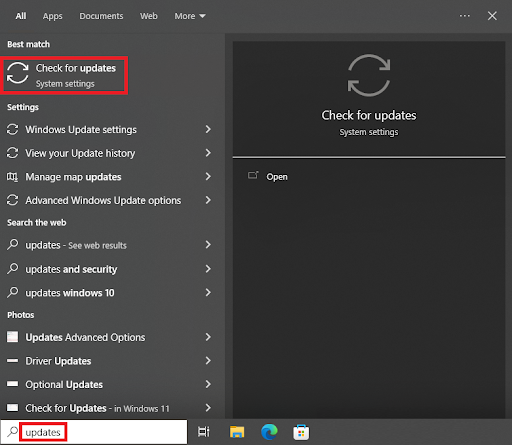
- 等待程序加载。 当它出现时,单击“检查更新”按钮。 现在,操作系统将寻找一些最新的操作系统更新供您安装。 这可能要花点时间。
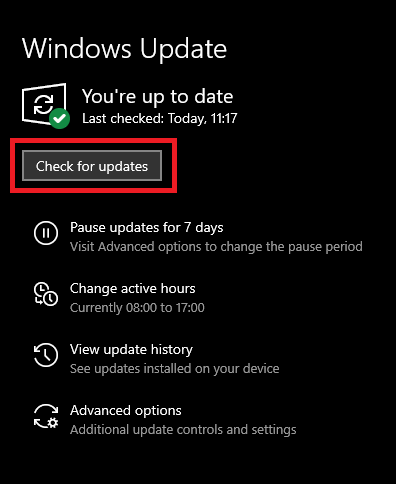
- 当出现更新列表时,下载并安装所有更新。 这包括定期更新、附加更新、可选更新以及所有其他更新。
- 让系统根据需要重新启动多次。
此方法可能无法为您提供适用于华硕和其他设备的 MediaTek WIFI 6 MT7921 无线网卡驱动程序。 因此,为了轻松起见,请尝试最后一个自动解决方案。
另请阅读:下载、安装和更新适用于 Windows 10、11 的 HP Wifi 驱动程序
方法四:自动更新MediaTek WIFI 6 MT7921驱动程序的方法
最后,请允许我们向您展示获得 Windows 设备所需驱动程序的最佳解决方案。 对于自动解决方案,您应该寻求最好的驱动程序更新程序的帮助。 Bit Driver Updater 就是这样的工具之一。 这是第三方软件,您只需单击一下即可获取任何设备的驱动程序更新。
此外,该工具还允许您根据需要安排更新。 该工具的忽略选项非常有用。 使用相同的方法,您可以忽略任何驱动程序的更新。 该工具的备份和恢复功能非常强大并且非常有帮助。 此外,多语言用户界面使所有人都能轻松访问该应用程序。
由于该软件仅提供 WHQl 认证的驱动程序,因此您可以非常信任它。 该工具还提供各种其他功能。 但当您使用该软件时,您会发现所有这些功能。
现在,让我们看一下该软件的使用过程。 您也可以使用相同的方法执行 MediaTek WIFI 6 MT7921 无线网卡驱动程序下载和更新。
如何使用Bit Driver Updater进行驱动更新?
按照下面所示的详细步骤,了解如何轻松使用该工具:
- 单击下面显示的下载按钮下载更新程序的安装程序。
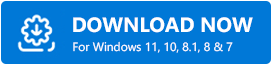
- 安装该工具并在您的设备上运行它,以便它可以深入扫描您的系统以获取驱动程序更新。
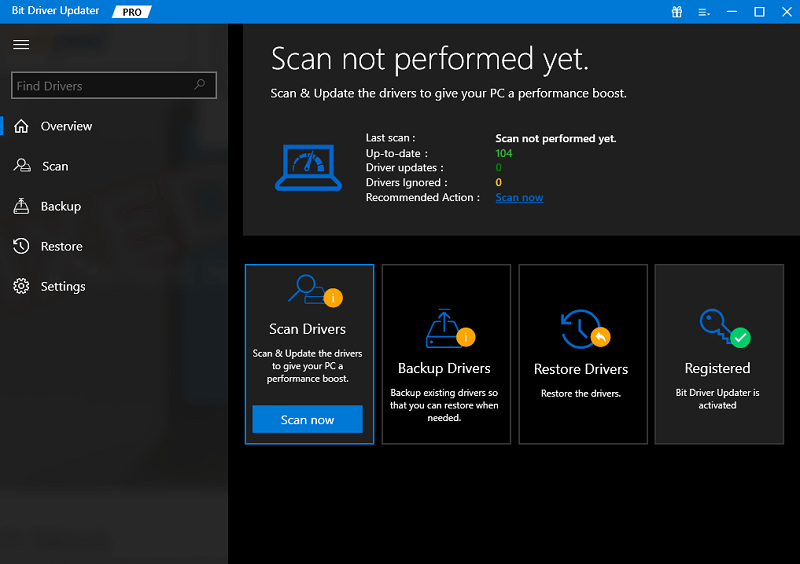
- 当出现更新列表时,单击“全部更新”或“立即更新”按钮以安装所需的驱动程序。
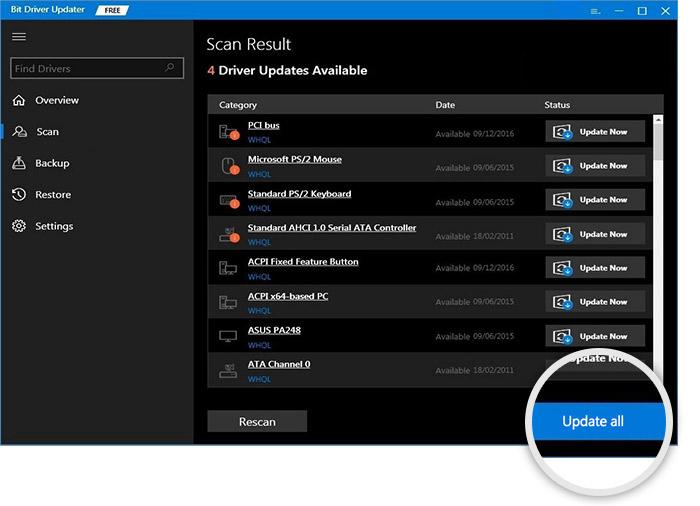
- 整个过程完成后重新启动系统。
另请阅读:如何下载适用于 Windows 10、11 的 Realtek Wifi 驱动程序
适用于 Windows 11/10 的 MediaTek WIFI 6 MT7921 驱动程序:已下载
因此,是时候用有限的文字来结束本指南了。 在本指南的前面部分中,我们介绍了更新驱动程序的一些最佳方法。 使用这些解决方案,您可以安装最新的驱动程序并提高系统及其设备的性能。
如果您对本联发科技 WIFI 6 MT7921 驱动指南有任何疑问,请随时交流。 使用下面的评论部分来获得您的疑问的完美答案。 您也可以在此过程中提供一些建议。 最后,请在 Facebook、Twitter、Instagram 等社交媒体网站上关注我们。 不要忘记订阅我们的时事通讯以获取更多有趣的更新。
